Você nem sempre tem tempo para pegar seu streamer ao vivo favorito on-line para ver o que eles estão fazendo ou quais jogos eles estão jogando. E para aqueles com empregos, você perde muito seus streams favoritos. Mas o VOD está aqui para salvar o dia!
VOD, ou vídeo sob demanda, é um excelente recurso introduzido pelo Twitch para ajudar os streamers a se envolverem mais com os espectadores. Os VODs podem ser gravados a qualquer momento e reproduzidos quando você quiser compartilhá-los com seu público, publicando-os em sua conta por 60 dias.
Este artigo lhe dirá tudo o que você precisa saber sobre os VODs do Twitch. Vamos ver como baixar VODs do Twitch no seu iPhone e Android e como você pode editá-los!
Neste artigo
Parte 1. Como Baixar seus Próprios Twitch Vods - No desktop, iPhone e Android
Como Baixar seus Próprios Vods do Twitch no Computador
Os VODs do Twitch são um componente essencial da sua biblioteca de vídeos para muitas emissoras. Isso ocorre porque os VODs do Twitch permitem que você baixe um stream de sua própria conta e assista mais tarde. Isso também permite que você os compartilhe no YouTube, onde você pode se envolver com um público maior.

Você precisa garantir que seu Arquivamento automático de transmissão esteja habilitado em sua conta para poder baixar seus VODs do Twitch. Se você tiver feito uma nova transmissão enquanto esse recurso estiver desativado, não poderá baixar seus próprios VODs do Twitch. Então vá em frente e certifique-se de que seus VODs não estão perdidos!
Para fazer isso, execute os seguintes passos:
Passo 1 Vá para Twitch.tv e inicie sessão na sua Conta.
Passo 2 No canto superior direito da tela, clique no seu nome e, no menu suspenso, vá para Configurações.
Passo 3 Em configurações, clique na guia Stream.
Passo 4 Em Stream Key & Preferências, vá para a opção Armazenar Transmissão Passada e LIGUE ela para ativar essa configuração.

Você pode optar por publicar ou não publicar seus streams em sua conta depois de ativar esse recurso em sua conta do Twitch. Se você quiser garantir que seus vídeos sejam publicados, ative a alternância para Sempre Publicar VODs.
Depois de fazer isso, é hora de baixar suas transmissões salvas anteriormente. Siga estes passos:
Passo 1 Vá para Twitch.tv e inicie sessão na sua Conta.
Passo 2 Na página inicial do Twitch, clique no seu perfil no canto superior direito e vá para Video Produtor de Vídeo.
Passo 3 Selecione seu vídeo na lista de vídeos, clique nos três pontos no lado direito do vídeo e clique no botão Download.

Seu vídeo começará a ser baixado em breve no seu computador.
Vídeo Tutorial - Top 3 Melhores Maneiras de Baixar Twitch Vods
Como baixar VODs do Twitch em um iPhone
A boa notícia é que o Twitch permite que você baixe vídeos no seu iPhone e o processo é bastante simples também para qualquer novato. Apesar do sistema operacional inflexível do iPhone, existem aplicativos de terceiros que tornam isso um pedaço de bolo.
Para baixar seu vídeo do Twitch em um iPhone, siga estas etapas:
Passo 1 Abra Twitch.tv no Navegador do iPhone, e verifique se você está conectado.
Passo 2 Na barra de URL na parte inferior, toque em aA e, no menu suspenso, toque em Solicitar Site Desktop.
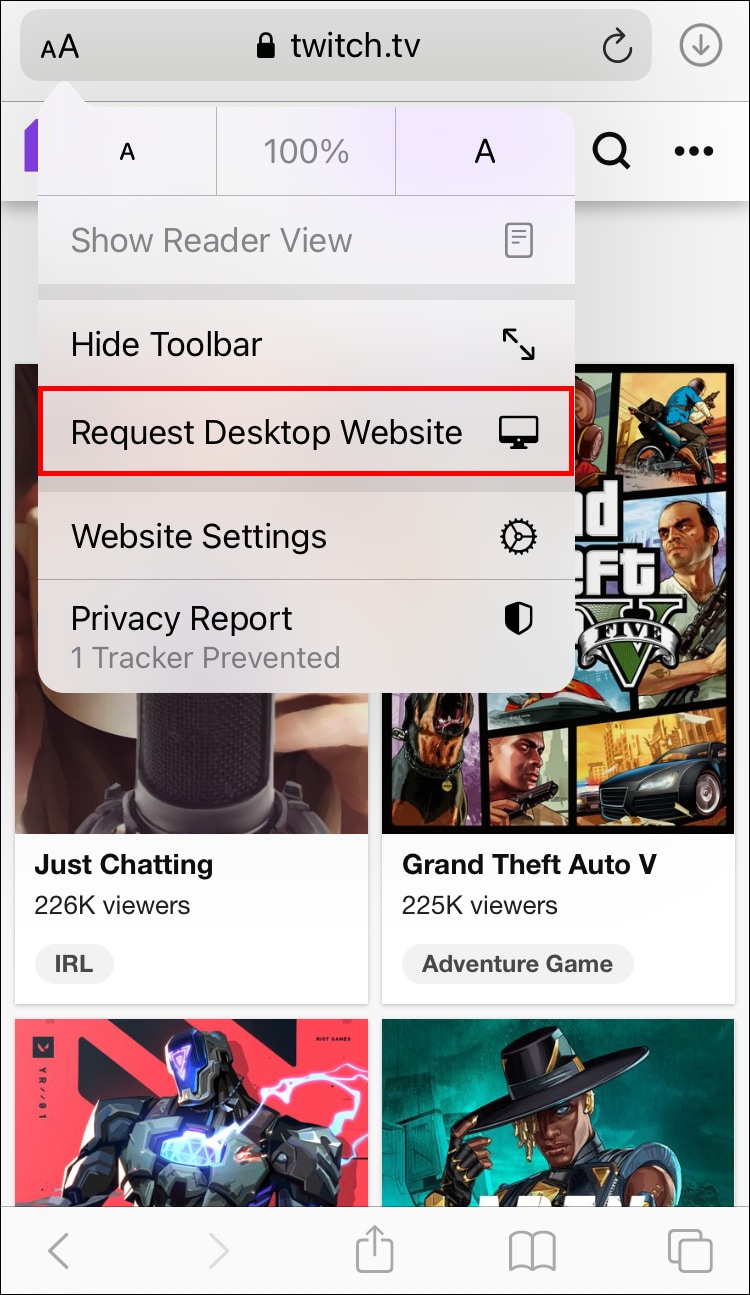
Passo 3 Toque no ícone do seu perfil no canto superior direito da tela e vá para Produtor de Vídeo no menu suspenso.
Passo 4 Escolha o que você deseja baixar de suas Transmissões Anteriores Salvas. Copie o link para o vídeo tocando nas configurações no menu do player de vídeo.
Agora que você protegeu seu link de transmissão de vídeo, você pode usar qualquer aplicativo de terceiros para baixar o vídeo. Neste caso, usaremos o VLC para Mobile iPhone App.
Para transferir o vídeo no telemóvel, siga estes passos:
Passo 1 Acesse a App Store e baixe o VLC para Celular.
Passo 2 Inicie o aplicativo no seu iPhone e, nas guias na parte inferior da tela, toque em Rede.
Passo 3 Na guia Rede, acesse Downloads, cole o link de vídeo do Twitch e clique em Download.
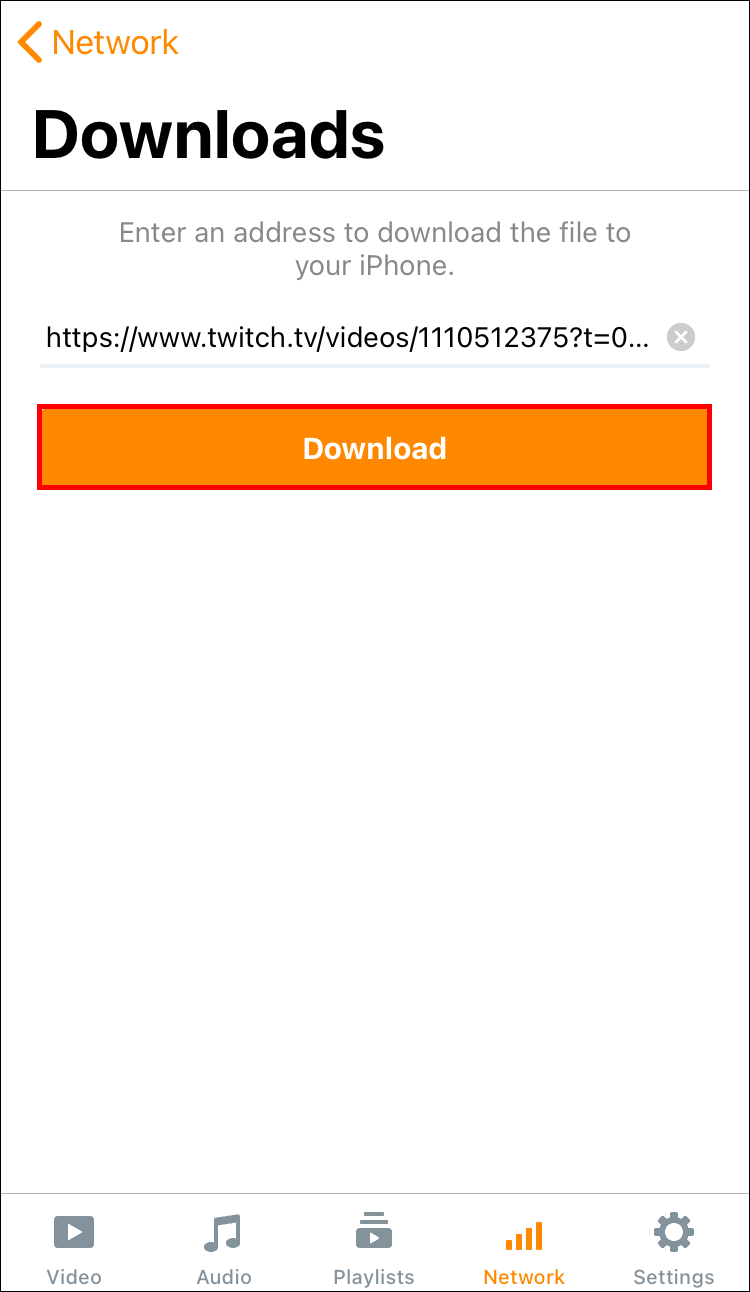
E pronto! É tão simples quanto copiar e colar, e você terá seu vídeo de stream do Twitch baixado em seu telefone com apenas alguns cliques.
Como baixar VODs do Twitch em um Android
Baixar seus vídeos do Twitch em um telefone Android é tão simples quanto em um iPhone. Para realizar isso, você não precisa usar nenhum aplicativo de terceiros; isso pode ser feito usando o navegador Chrome e baixando seu vídeo de stream diretamente para o seu telefone.
Siga estes passos para baixar:
Passo 1 Inicie o Google Chrome no seu telemóvel, vá para Twitch.tv e inicie sessão na sua Conta.
Passo 2 No canto superior direito do navegador, toque nos três pontos e, em seguida, toque em Site Desktop para ativar a visualização da área de trabalho.
Passo 3 Toque no ícone do seu perfil no canto superior direito da tela e vá para Produtor de Vídeo.
Passo 4 Na lista de suas transmissões salvas, selecione a que deseja baixar, toque nos três pontos ao lado do vídeo e toque em Baixar.

É só isso! Seu download deve começar em breve. Se nada mudar na sua tela, não repita as etapas novamente, ou você acabará baixando-o duas vezes. Para ver o progresso do download, desative o obturador da central de notificações, onde ele mostrará o download do vídeo no telefone.
Parte 2. Como Baixar Vídeos do Twitch de Outra Pessoa
Se você deseja salvar um vídeo do Twitch por outro streamer, não pode fazê-lo usando apenas o aplicativo do Twitch porque o Twitch não permite isso por causa de problemas de direitos autorais. Mas para sua sorte, há uma ferramenta gratuita e fácil de usar chamada Leecher que torna isso possível.
Esta ferramenta permite que você baixe e converta seu conteúdo favorito do Twitch usando seu computador em alguns passos simples.
Para baixar os vídeos de qualquer pessoa no Twitch, siga estas etapas depois de concluir o download do programa Leecher no seu computador:
Passo 1 Vá para Twitch.tv e abra o Vídeo Stream que você deseja baixar.
Passo 2 No canto inferior direito do player de vídeo, clique em opções e Copie o Link para a stream.
Passo 3 Abra o programa Leecher program, clique na guia URL, cole o link copiado para a stream, e clique em Pesquisar.
Passo 4 A partir dos resultados apresentados, clique no ícone Download sob o vídeo.
Seu vídeo do Twitch do seu streamer favorito agora será baixado para o seu computador, onde você pode editar, cortar, aparar e adicionar música a ele!
Parte 3. Uma Dica Bônus: Como Editar seu Próprio Twitch Vod?
epois de baixar seus VODs do Twitch, se você quiser editá-los e enviá-los para o YouTube, o Filmora é a melhor ferramenta. Ele tem vários recursos de edição, como alterar a resolução do vídeo, cortar clipes, adicionar sobreposições de texto com legendas ao vivo, etc. Ele também tem vários temas e filtros que podem ser aplicados a vídeos.
Esta interface fácil de usar torna super simples para qualquer pessoa sem experiência em edição de vídeo e permite que você exportá-lo para o YouTube diretamente do software.
Para editar seu vídeo no Filmora, siga estes passos:
Passo 1 Inicie o aplicativo Filmora no seu computador.
Passo 2 Clique no Botão Importar no painel superior esquerdo do Filmora.

Passo 3 Arraste o vídeo do painel de importação para a linha do tempo para começar a editar o vídeo.
Quando você está fora do ar editando seu vídeo do Twitch, pode optar por exportá-lo diretamente para o YouTube a partir do aplicativo Filmora.
Para fazer isso, execute os seguintes passos:
Passo 1 No meio superior da tela, clique no botão Exportar, onde uma janela pop-up será aberta.
Passo 2 Na janela pop-up, acesse a guia YouTube e faça login na sua conta.
Passo 3 Depois de entrar, volte para o aplicativo Filmora e insira o Título do vídeo e clique em Exportar.

Conclusão
Hoje em dia, o streaming é toda a raiva e parte integrante do que o Twitch se tornou, então esses vídeos estão se tornando mais populares do que nunca. Eles oferecem acesso sob demanda, o que significa que você pode assistir a qualquer momento.
Há sempre uma chance de que você queira assistir novamente a um jogo ou transmissão passada, ou perca a transmissão do seu streamer favorito e queira ter uma opção para alcançá-lo mais tarde. Os VODs do Twitch são úteis quando isso acontece, e há muitos benefícios em aproveitá-los.
Eles não apenas permitem uma visualização fácil a qualquer momento, mas também oferecem bobinas de destaque com clipes do evento transmitidos. Você não pode deixar de obter um melhor envolvimento com os espectadores quando aproveita tudo o que os VODs do Twitch oferecem!



